- Microsoft konečne vydal opravu vo verzii 1.5.00.28567 a používatelia môžu teraz vytvárať schôdze Teams v Outlooku.
- Stalo sa tak niekoľko mesiacov po tom, čo Microsoft uznal problém.
- Zistite teda všetko, čo je potrebné vedieť o aktualizácii a rýchlom riešení pre prípad, že by veci stále nefungovali.

Mnoho používateľov nedávno nahlásilo svoju neschopnosť vytvoriť schôdzu Teams z Outlooku. Online fóra sú plné mnohých ľudí, ktorí zdieľajú svoje obavy. A zdá sa, že spoločnosť Microsoft konečne prišla a vydala opravu, ktorá ju umožňuje Doplnok Teams meeting v Outlooku.
Oprava bola vydaná vo verzii Teams 1.5.00.28567, as potvrdil Microsoft v oficiálnom príspevkua tí, ktorí už aktualizovali, môžu teraz bez problémov vytvárať schôdze v aplikácii Teams. Stačí aktualizovať Teams a môžete začať!
Pre tých, ktorí túto možnosť stále nevidia, spoločnosť Microsoft vydala riešenie na spustenie vecí. Tu sa budete musieť uistiť, že Doplnok Teams je pridaný do Outlooku a povolené.
Ako môžem znova povoliť doplnok Teams meeting v Outlooku?
Toto je riešenie a nie skutočné riešenie. Ako už bolo uvedené, najprv by ste mali aktualizovať aplikáciu Teams a ak pre váš počítač ešte nie je k dispozícii novšia verzia, postupujte podľa krokov tu. Vo väčšine prípadov by ste toto riešenie nepotrebovali a aktualizácia by pomohla.
- Spustiť Outlooka kliknite na Súbor Ponuka.
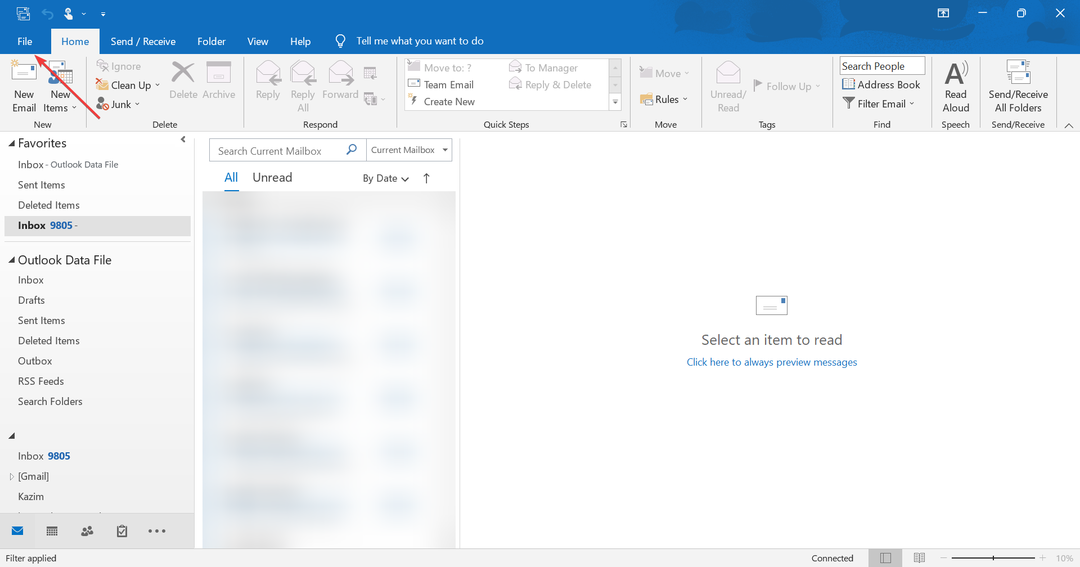
- Kliknite na možnosti.

- Teraz prejdite na Doplnky kartu, vyberte Zakázané položky pod Spravovať rozbaľovacej ponuky a potom kliknite na Choď.
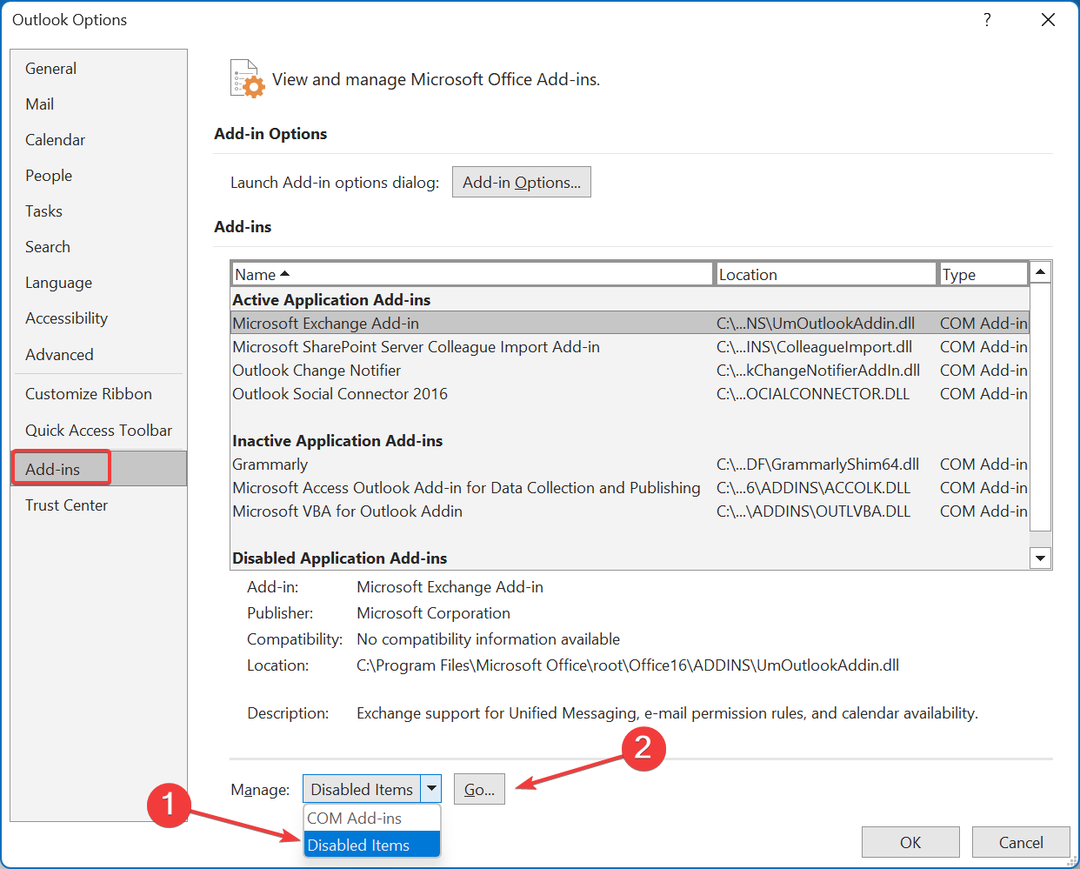
- Ak vidíte Tímy uvedené tu, vyberte ho a potom kliknite na Povoliť.
- Uložte zmeny a reštartujte Outlook.
- Stlačte tlačidlo Windows + R na otvorenie Bežať, typ regedita potom stlačte Zadajte.
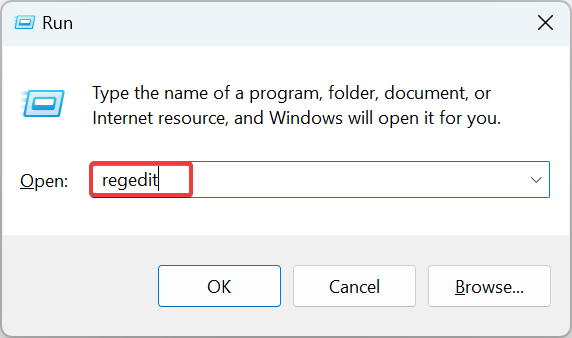
- Prilepte nasledujúcu cestu a stlačte Zadajte:
Computer\HKEY_CURRENT_USER\Software\Microsoft\Office\16.0\Outlook\Resiliency\DoNotDisableAddinList - Teraz kliknite pravým tlačidlom myši na prázdnu časť, umiestnite kurzor na nové, vyberte DWORD (32-bitová hodnota)a pomenujte ho TeamsAddin. FastConnect.
- Po dokončení naň dvakrát kliknite a zmeňte Hodnotové údaje do 1a potom kliknite na OK.

To je všetko! Doplnok Teams bude povolený a zostane tak, vďaka zmenám v registri, ktoré ste tu vykonali. Nezabudnite však neustále kontrolovať aktualizácie a nainštalovať ich hneď, ako budú k dispozícii.
Spoločnosť Microsoft konečne vydala opravu jedného z mnohých problémov, ktoré nahlásili používatelia, a dúfame, že čoskoro budú vyriešené aj ďalšie. Dovtedy sa podeľte o svoje skúsenosti s Microsoft Teams v Outlooku a o tom, či ste dostali aktualizáciu.


